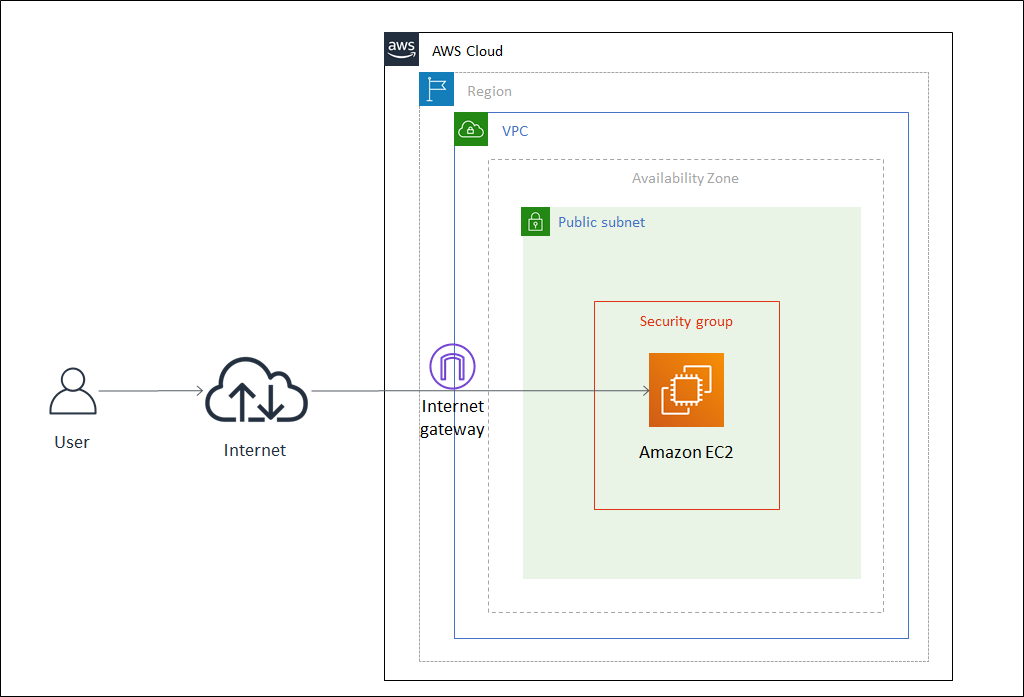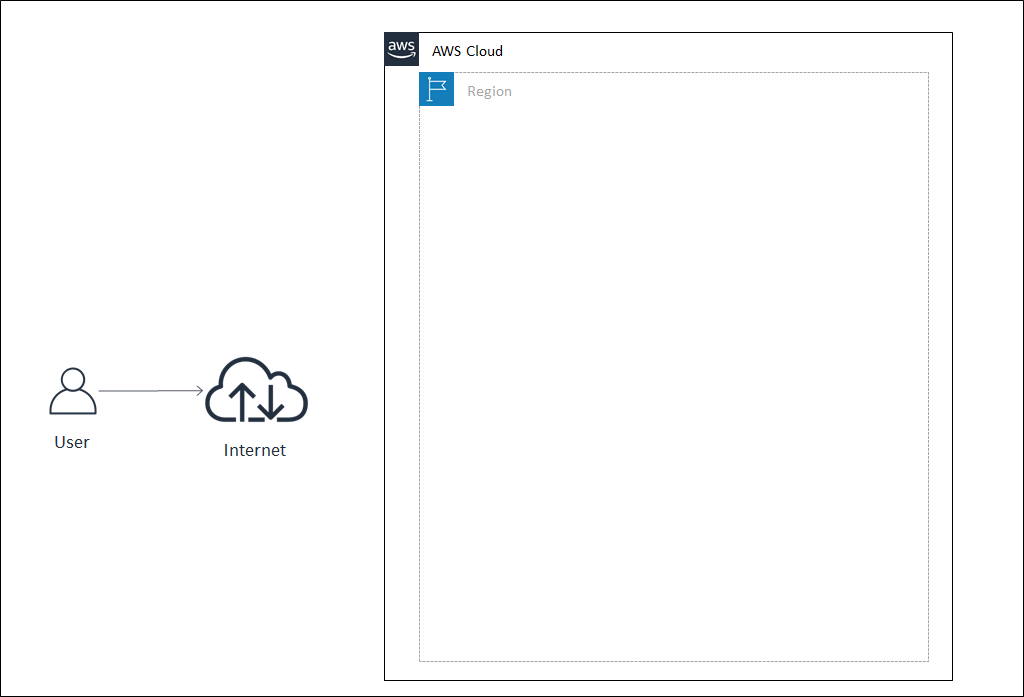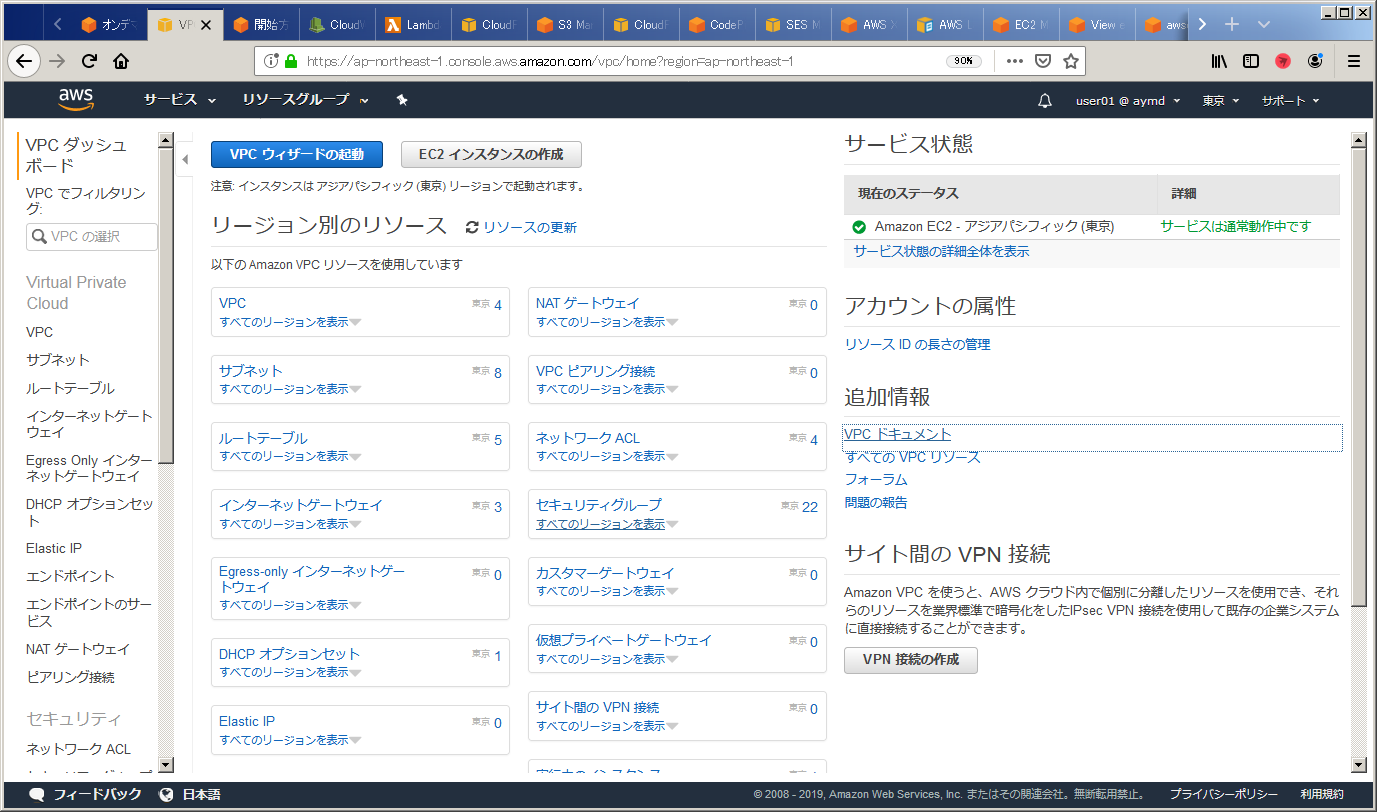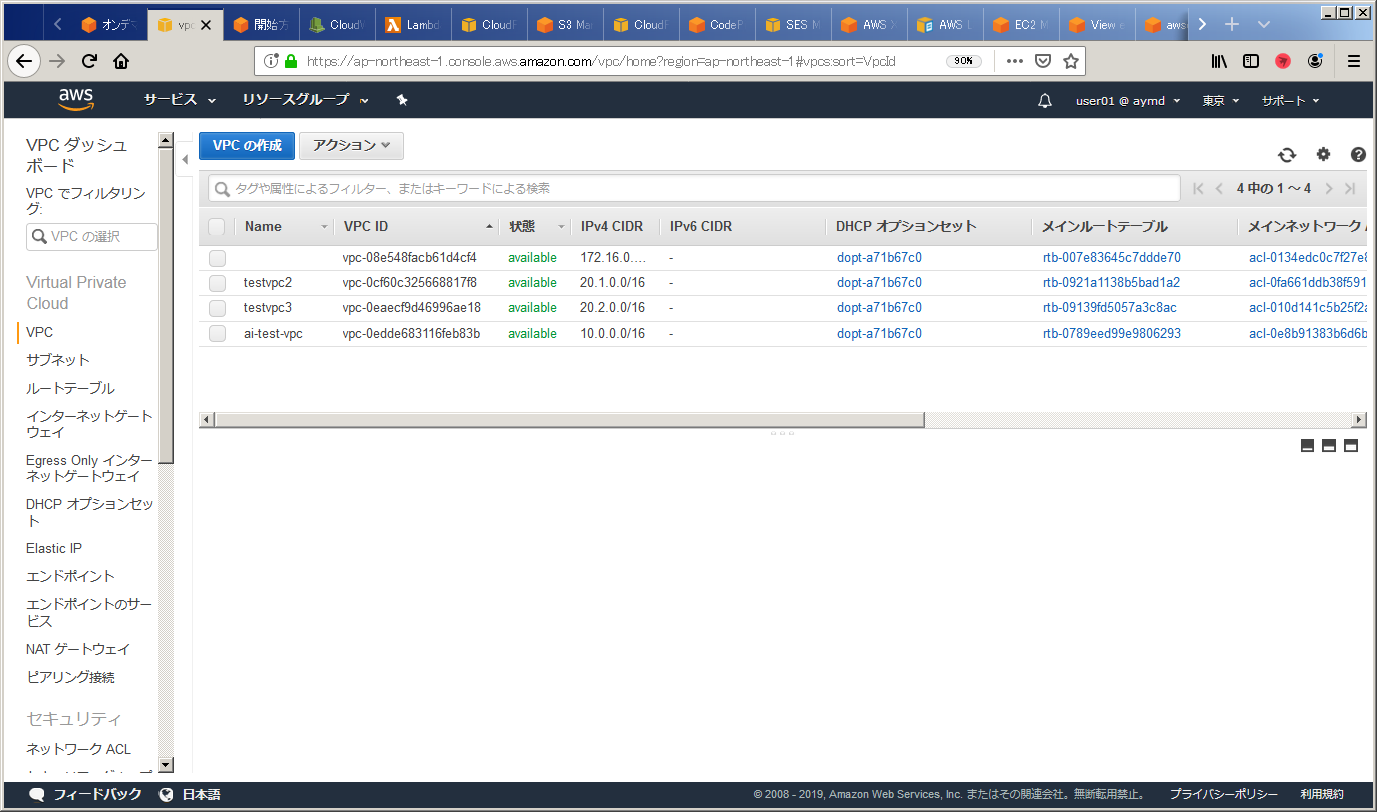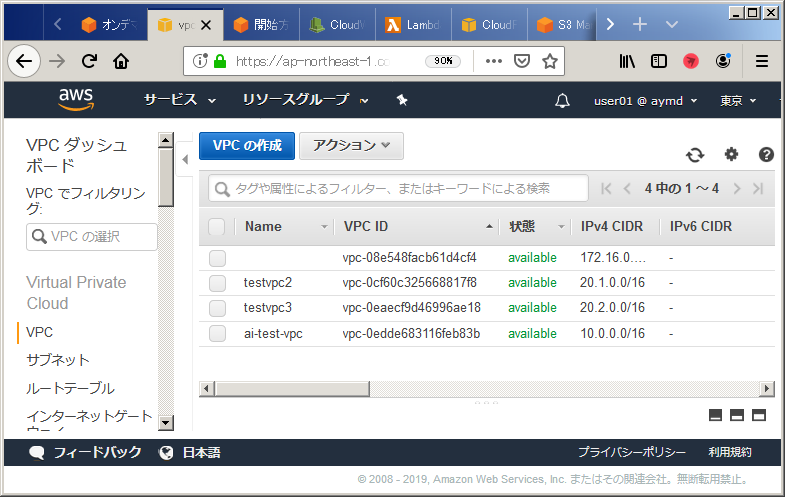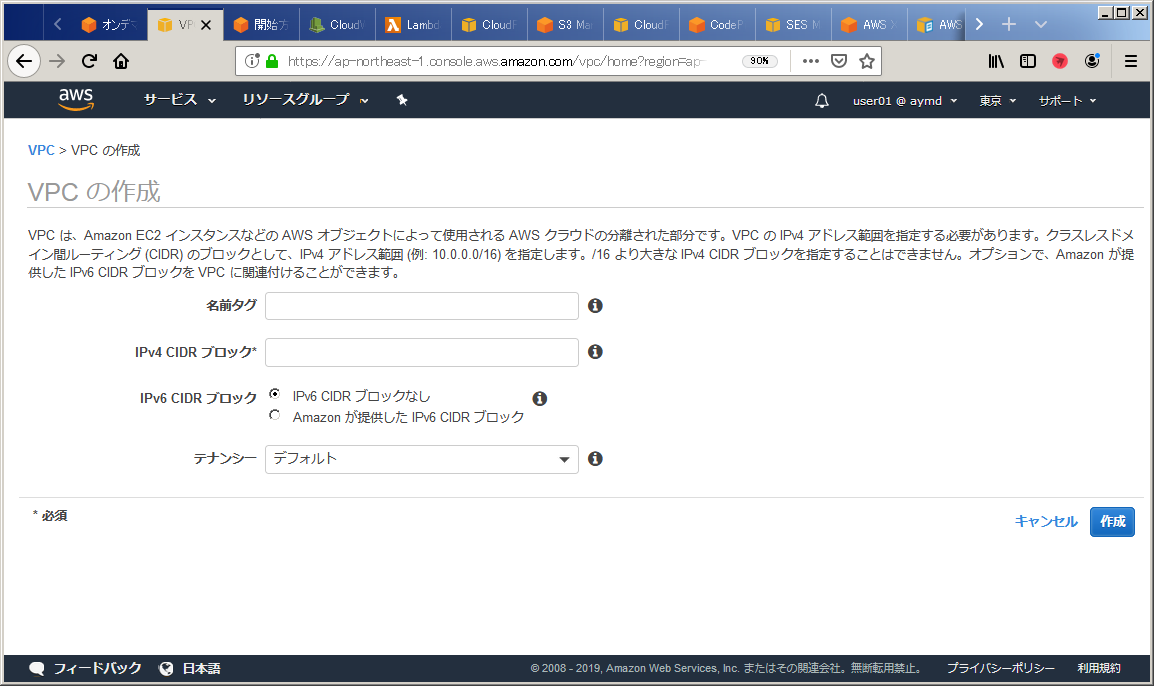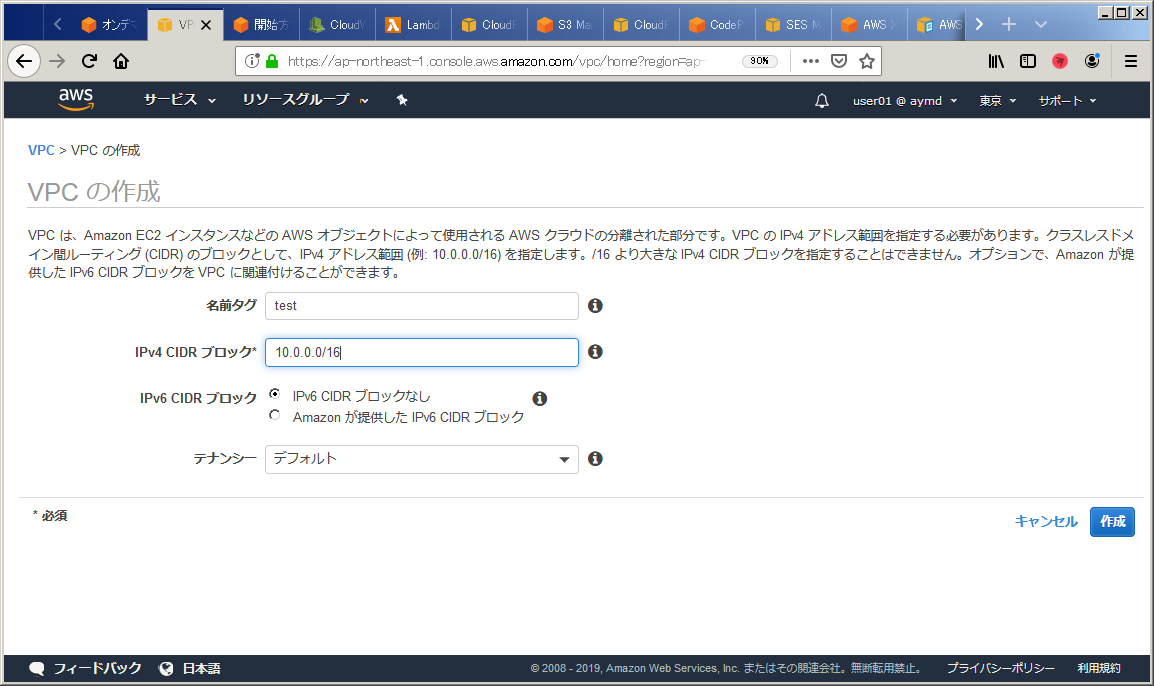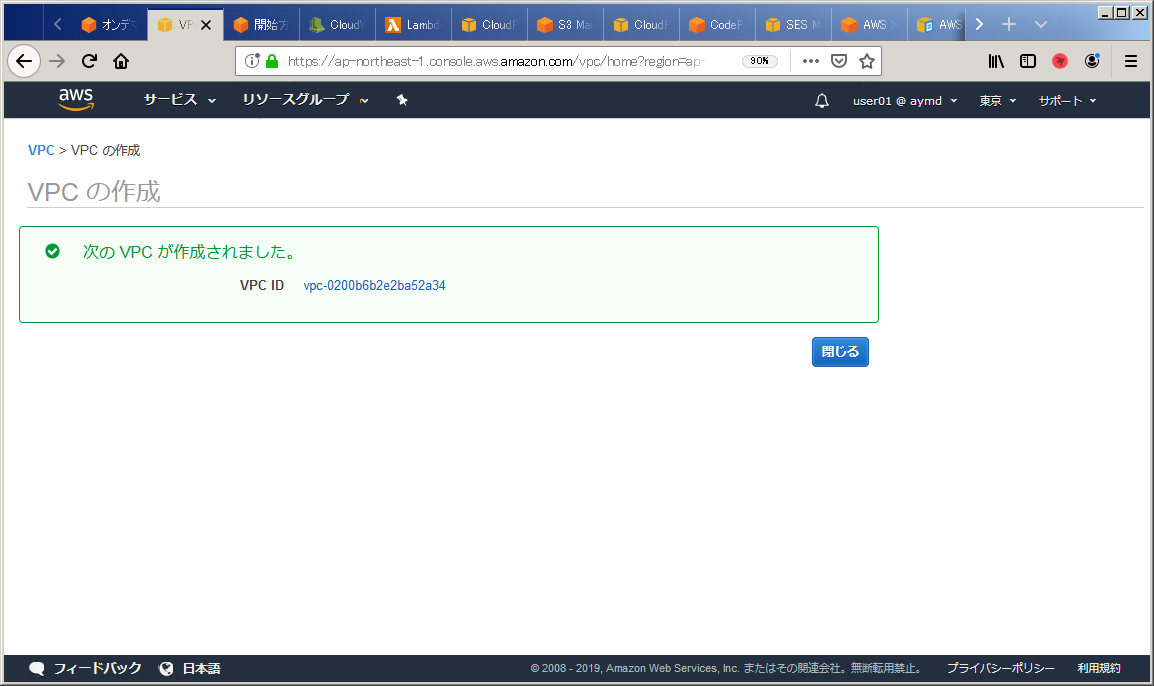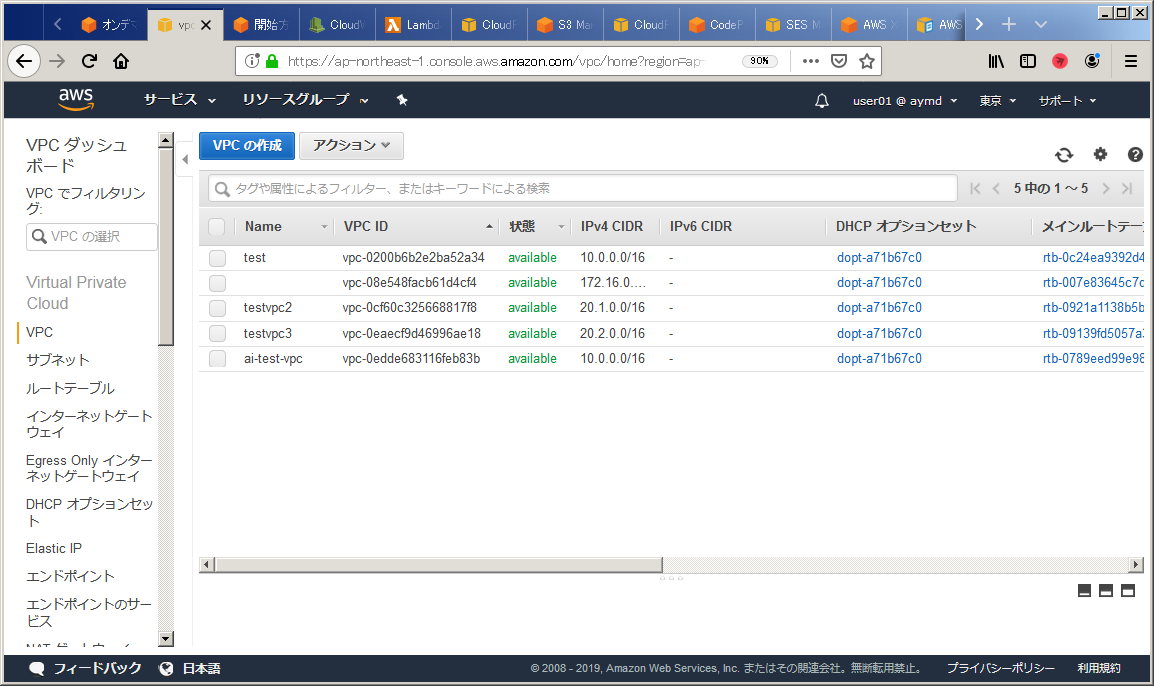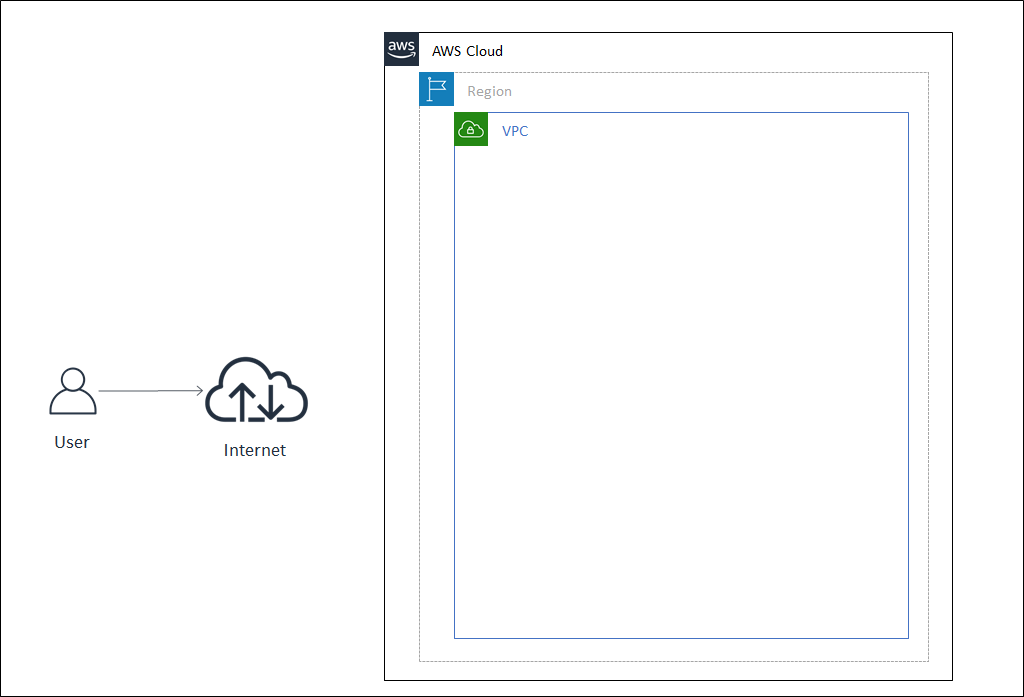AWSによる基盤構築ハンズオン 雑資料
「社内向けに勉強会をやりなさい」と言われてしまったので適当に書きました。
せっかくなので世間に晒してみようと思います。
正確さには気を付けていますが、どっか間違ってたらごめんなさい。
適当に書いたわりには6本立てになってしまったので、リンク貼っときます。
AWSで基盤お試し構築~VPC~
AWSで基盤お試し構築~サブネットとインターネットゲートウェイ~
AWSで基盤お試し構築~セキュリティグループ&EC2~
AWSで基盤お試し構築~サーバでコマンドを叩ける環境を作る~
AWSで基盤お試し構築~nginxで遊ぶ~
AWSで基盤お試し構築~RDS~
EC2 python3 install & alias
最終的なゴール
インターネット越しに、自分で立てたWebサーバのWebページが見えること
あと、DBとpythonの環境が整うこと。
完成図
やること
① ネットワークを作る
② サーバを立てる
③ サーバにssh風に接続する
④ Nginxを入れる
⑤ DBを立てる
準備
まずは準備。ジュンビダイジ。
- AWSマネジメントコンソールにログインする
- リージョンが「東京」になっていることを確認する
- お試しなのでリージョンは正直どこでもいいが、何となく日本がいい。。。
- 業務に使う場合は、利用する人に一番近いリージョンを選ぶ。
- 日本で提供するサービスなら「東京」
- 香港で提供するサービスなら「香港」とか。
図で見る今の立ち位置
ここから初回の本題。
VPC1を作成する
-
AWSマネジメントコンソールからVPCのページを開く
-
「サービスを検索する」で"VPC"と入れる
-
「すべてのサービス」からVPCを探す
-
"VPC"を選択する
"VPCの作成"をクリック
- 設定項目の意味が分からない…
| 設定項目 | 説明 |
|---|---|
| 名前タグ | VPCの名前を設定する。好きな名前を付けていい。 |
| IPv4 CIDR ブロック | VPCのIPアドレスレンジを指定する。 |
| IPv6 CIDR ブロック | IPv6を使うかどうかを選択する。 |
| テナンシー | このVPCに紐づくインスタンスを占有環境で立てるか共有環境で立てるかの選択。 |
- 今回は以下のように設定する
| 設定項目 | 設定値 |
|---|---|
| 名前タグ | 好きな名前を入力する |
| IPv4 CIDR ブロック | 10.0.0.0/16 |
| IPv6 CIDR ブロック | IPv6 CIDR ブロックなし |
| テナンシー | デフォルト |
図で見る今の立ち位置
終わらないので、次回へ続く。
AWSで基盤お試し構築~サブネットとインターネットゲートウェイ~
-
Virtual Private Cloudの略。自分の縄張りと思えばよい。 ↩